PDF电子签名操作方法(无纸化办公)
- 格式:ppt
- 大小:1.82 MB
- 文档页数:16
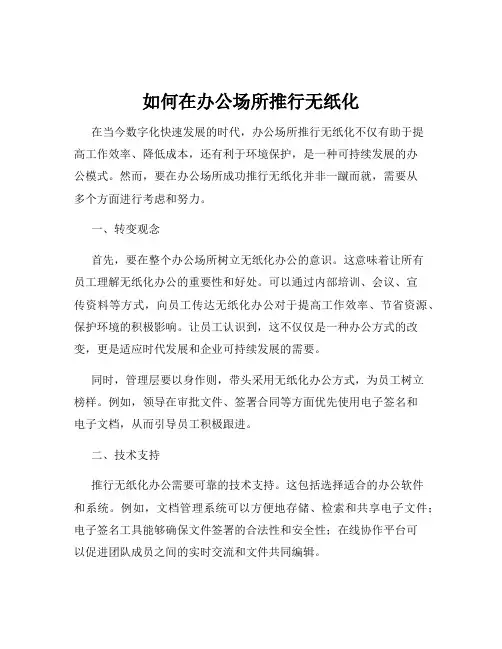
如何在办公场所推行无纸化在当今数字化快速发展的时代,办公场所推行无纸化不仅有助于提高工作效率、降低成本,还有利于环境保护,是一种可持续发展的办公模式。
然而,要在办公场所成功推行无纸化并非一蹴而就,需要从多个方面进行考虑和努力。
一、转变观念首先,要在整个办公场所树立无纸化办公的意识。
这意味着让所有员工理解无纸化办公的重要性和好处。
可以通过内部培训、会议、宣传资料等方式,向员工传达无纸化办公对于提高工作效率、节省资源、保护环境的积极影响。
让员工认识到,这不仅仅是一种办公方式的改变,更是适应时代发展和企业可持续发展的需要。
同时,管理层要以身作则,带头采用无纸化办公方式,为员工树立榜样。
例如,领导在审批文件、签署合同等方面优先使用电子签名和电子文档,从而引导员工积极跟进。
二、技术支持推行无纸化办公需要可靠的技术支持。
这包括选择适合的办公软件和系统。
例如,文档管理系统可以方便地存储、检索和共享电子文件;电子签名工具能够确保文件签署的合法性和安全性;在线协作平台可以促进团队成员之间的实时交流和文件共同编辑。
此外,要确保办公场所的网络稳定和安全。
良好的网络环境能够保证电子文件的快速传输和访问,而强大的安全防护措施可以防止重要数据的泄露和丢失。
对于一些老旧的办公设备,要及时进行更新和升级,以适应无纸化办公的需求。
三、制定规范和流程明确无纸化办公的规范和流程是非常重要的。
制定详细的文件管理规范,包括文件的命名、分类、存储和备份规则。
规定哪些类型的文件必须以电子形式保存和流转,哪些文件需要保留纸质副本以及保留的期限。
建立电子文件的审批流程,明确各个环节的责任人和审批权限。
同时,制定文件的检索和查阅流程,以便员工能够快速找到所需的文件。
四、培训与教育为了让员工能够熟练使用无纸化办公的相关技术和工具,需要提供充分的培训和教育。
培训内容可以包括办公软件的操作技巧、电子签名的使用方法、文件管理系统的应用等。
可以通过内部培训课程、在线教程、操作手册等多种方式进行培训。

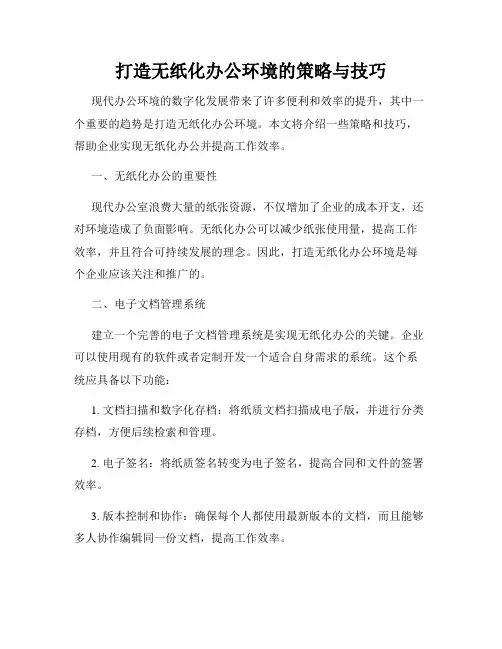
打造无纸化办公环境的策略与技巧现代办公环境的数字化发展带来了许多便利和效率的提升,其中一个重要的趋势是打造无纸化办公环境。
本文将介绍一些策略和技巧,帮助企业实现无纸化办公并提高工作效率。
一、无纸化办公的重要性现代办公室浪费大量的纸张资源,不仅增加了企业的成本开支,还对环境造成了负面影响。
无纸化办公可以减少纸张使用量,提高工作效率,并且符合可持续发展的理念。
因此,打造无纸化办公环境是每个企业应该关注和推广的。
二、电子文档管理系统建立一个完善的电子文档管理系统是实现无纸化办公的关键。
企业可以使用现有的软件或者定制开发一个适合自身需求的系统。
这个系统应具备以下功能:1. 文档扫描和数字化存档:将纸质文档扫描成电子版,并进行分类存档,方便后续检索和管理。
2. 电子签名:将纸质签名转变为电子签名,提高合同和文件的签署效率。
3. 版本控制和协作:确保每个人都使用最新版本的文档,而且能够多人协作编辑同一份文档,提高工作效率。
4. 权限管理:设置不同级别的访问权限,确保机密文件只有授权人员可以查看和修改。
三、文档的电子化转换对于已有的纸质文档,企业需要将其电子化。
以下是一些技巧可以帮助你完成这个过程:1. 扫描设备的选择:选择高质量的扫描仪和文档管理软件,并确保扫描得到的文档清晰可读。
2. OCR技术的应用:Optical Character Recognition(OCR)技术可以识别扫描文件中的文字,并将其转换为可编辑的文本。
这对于搜索和修改文档非常有用。
3. 文件分类和命名:将电子文档按照一定规则进行分类和命名,方便后续的检索和管理。
四、电子邮件与在线协作工具电子邮件和在线协作工具是企业无纸化办公环境中常用的工具,以下是一些使用技巧:1. 电子邮件的管理:设置邮件过滤规则和文件夹,将重要的邮件分类和整理,以防止邮件过多导致混乱。
2. 在线协作工具的使用:选择适合团队协作的在线工具,如共享文档、团队日历和任务管理工具等,以提高协作效率。
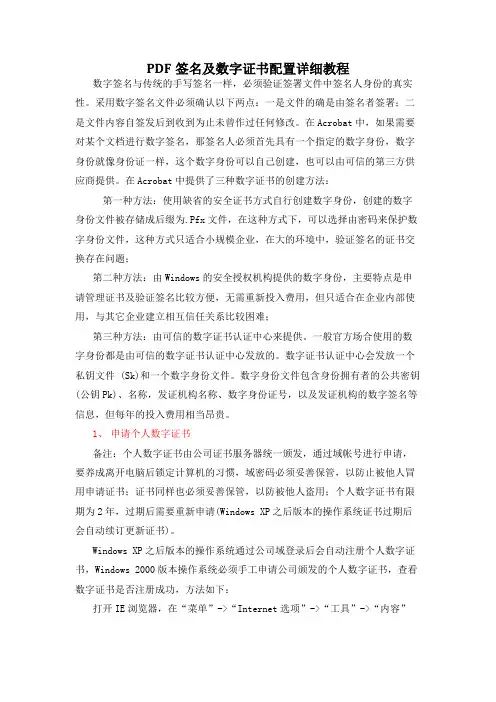
PDF签名及数字证书配置详细教程数字签名与传统的手写签名一样,必须验证签署文件中签名人身份的真实性。
采用数字签名文件必须确认以下两点:一是文件的确是由签名者签署;二是文件内容自签发后到收到为止未曾作过任何修改。
在Acrobat中,如果需要对某个文档进行数字签名,那签名人必须首先具有一个指定的数字身份,数字身份就像身份证一样,这个数字身份可以自己创建,也可以由可信的第三方供应商提供。
在Acrobat中提供了三种数字证书的创建方法:第一种方法:使用缺省的安全证书方式自行创建数字身份,创建的数字身份文件被存储成后缀为.Pfx文件,在这种方式下,可以选择由密码来保护数字身份文件,这种方式只适合小规模企业,在大的环境中,验证签名的证书交换存在问题;第二种方法:由Windows的安全授权机构提供的数字身份,主要特点是申请管理证书及验证签名比较方便,无需重新投入费用,但只适合在企业内部使用,与其它企业建立相互信任关系比较困难;第三种方法:由可信的数字证书认证中心来提供。
一般官方场合使用的数字身份都是由可信的数字证书认证中心发放的。
数字证书认证中心会发放一个私钥文件 (Sk)和一个数字身份文件。
数字身份文件包含身份拥有者的公共密钥(公钥Pk)、名称,发证机构名称、数字身份证号,以及发证机构的数字签名等信息,但每年的投入费用相当昂贵。
1、申请个人数字证书备注:个人数字证书由公司证书服务器统一颁发,通过域帐号进行申请,要养成离开电脑后锁定计算机的习惯,域密码必须妥善保管,以防止被他人冒用申请证书;证书同样也必须妥善保管,以防被他人盗用;个人数字证书有限期为2年,过期后需要重新申请(Windows XP之后版本的操作系统证书过期后会自动续订更新证书)。
Windows XP之后版本的操作系统通过公司域登录后会自动注册个人数字证书,Windows 2000版本操作系统必须手工申请公司颁发的个人数字证书,查看数字证书是否注册成功,方法如下:打开IE浏览器,在“菜单”->“Internet选项”->“工具”->“内容”点击“证书”如果在个人证书列表中没有你以你域帐号描述的证书,请使用以下方法手工申请证书。
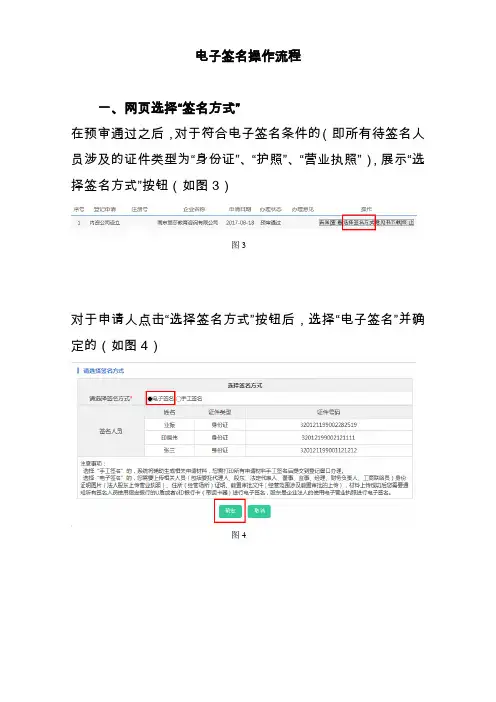
电子签名操作流程一、网页选择“签名方式”在预审通过之后,对于符合电子签名条件的(即所有待签名人员涉及的证件类型为“身份证”、“护照”、“营业执照”),展示“选择签名方式”按钮(如图3)图3对于申请人点击“选择签名方式”按钮后,选择“电子签名”并确定的(如图4)图4展示相关材料的上传功能,支持上传后提交。
注:1、身份证请将正反面都拍照上传。
2、住所证明包括房产证复印件(从编号页开始整本复印);房屋用途不明的,还需填写《住所承诺书》(法定代表人签字)【群文件可下载】租房协议(租赁协议上方的承租方以公司名义签署、落款处承租方由所有股东签字,租赁开始时间最好在名称预先核准通知书之日或之后);注:前置审批文件的上传功能只有在录入经营范围时,对于“是否含审批事项”勾选了“是”且对于“涉及审批事项类型”勾选了“前置”的(如图6)才予以展示。
图6二、关于“更改签名方式”功能对于签名方式已选择“电子签名”的,在完成全部电子签名之前任何时候都可以更改为“手工签名”。
首页操作栏中提供“更改签名方式”按钮(如图7)。
图7点击“更改签名方式”按钮,按提示予以确认(如图8),则“电子签名”方式更改为“手工签名”。
图8注:对于选择“手工签名”的暂时不支持更改为“电子签名”。
三、电子签名途径1、银行签名需签名人员用EID卡、U盾或电子执照,到各大银行直接进入电子签名系统完成。
2、手机签名在手机应用市场里搜索“江苏市场监督”或“江苏工商”APP,下载安装,实名注册。
打开电子签名,完成签名任务。
注:过程中会要求填写的PIN码,一般初始设定为:123456。
四、网页查看签名信息点击“查看”按钮(如图14),可查看外网申请的详细信息。
图14对于选择电子签名的,点击“提交材料”(如图15)能够查看下载;点击“签名信息”(如图16)能看到需签名人员的签名情况。
图15图16五、文书展示所有需签名文书均有签名信息的展示(如图18)。
如自然人使用EID卡或U盾签名的显示“已电子签名”;如自然人通过移动端手写签名的显示首先签名样式;如法人使用电子营业执照签章的显示“已电子签章”;如法人使用电子营业执照签章并能通过后台实时调取到公安公章印模信息的则展示公章印模样式。
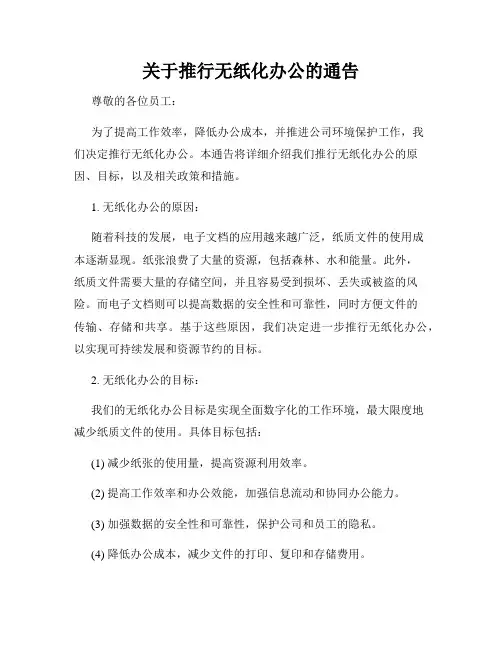
关于推行无纸化办公的通告尊敬的各位员工:为了提高工作效率,降低办公成本,并推进公司环境保护工作,我们决定推行无纸化办公。
本通告将详细介绍我们推行无纸化办公的原因、目标,以及相关政策和措施。
1. 无纸化办公的原因:随着科技的发展,电子文档的应用越来越广泛,纸质文件的使用成本逐渐显现。
纸张浪费了大量的资源,包括森林、水和能量。
此外,纸质文件需要大量的存储空间,并且容易受到损坏、丢失或被盗的风险。
而电子文档则可以提高数据的安全性和可靠性,同时方便文件的传输、存储和共享。
基于这些原因,我们决定进一步推行无纸化办公,以实现可持续发展和资源节约的目标。
2. 无纸化办公的目标:我们的无纸化办公目标是实现全面数字化的工作环境,最大限度地减少纸质文件的使用。
具体目标包括:(1) 减少纸张的使用量,提高资源利用效率。
(2) 提高工作效率和办公效能,加强信息流动和协同办公能力。
(3) 加强数据的安全性和可靠性,保护公司和员工的隐私。
(4) 降低办公成本,减少文件的打印、复印和存储费用。
3. 无纸化办公的政策和措施:为了实现无纸化办公的目标,我们将采取以下政策和措施:(1) 电子文档优先:从今日起,所有员工需优先采用电子文档进行工作。
只有在特殊情况下,如法律要求或审计需要,才可以使用纸质文件。
(2) 文件扫描:所有纸质文件必须及时扫描并转换为电子文档。
扫描后的电子文档应妥善保存,并进行有效备份以确保数据的安全性和可靠性。
(3) 电子签名:为了减少纸质合同的使用,我们鼓励员工使用电子签名工具进行签署和审批。
电子签名有效且具有法律效力,请员工使用符合法规和公司规定的电子签名工具。
(4) 文件存储与共享:我们将建立统一的电子文件管理系统,方便文件的存储、检索和共享。
员工应按照规定将电子文档存储在指定的存储设备或共享平台上,确保数据的安全和机密性。
(5) 即时沟通工具:为了提高协同办公效率,我们将进一步提升公司内部通信工具的应用。

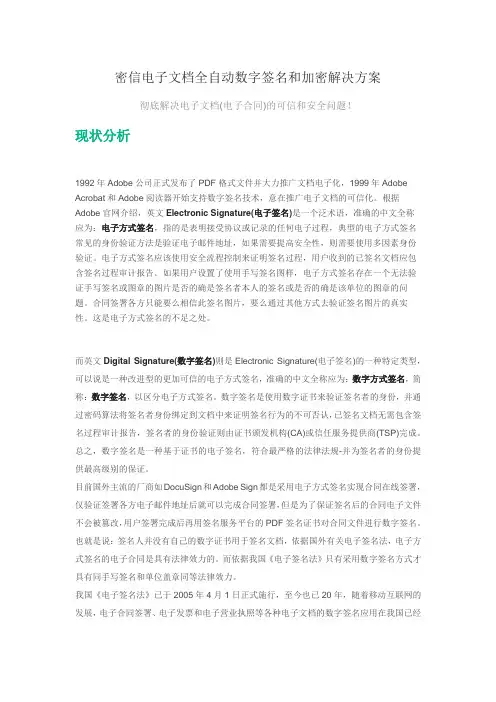
密信电子文档全自动数字签名和加密解决方案彻底解决电子文档(电子合同)的可信和安全问题!现状分析1992年Adobe公司正式发布了PDF格式文件并大力推广文档电子化,1999年Adobe Acrobat和Adobe阅读器开始支持数字签名技术,意在推广电子文档的可信化。
根据Adobe官网介绍,英文Electronic Signature(电子签名)是一个泛术语,准确的中文全称应为:电子方式签名,指的是表明接受协议或记录的任何电子过程,典型的电子方式签名常见的身份验证方法是验证电子邮件地址,如果需要提高安全性,则需要使用多因素身份验证。
电子方式签名应该使用安全流程控制来证明签名过程,用户收到的已签名文档应包含签名过程审计报告。
如果用户设置了使用手写签名图样,电子方式签名存在一个无法验证手写签名或图章的图片是否的确是签名者本人的签名或是否的确是该单位的图章的问题。
合同签署各方只能要么相信此签名图片,要么通过其他方式去验证签名图片的真实性。
这是电子方式签名的不足之处。
而英文Digital Signature(数字签名)则是Electronic Signature(电子签名)的一种特定类型,可以说是一种改进型的更加可信的电子方式签名,准确的中文全称应为:数字方式签名,简称:数字签名,以区分电子方式签名。
数字签名是使用数字证书来验证签名者的身份,并通过密码算法将签名者身份绑定到文档中来证明签名行为的不可否认,已签名文档无需包含签名过程审计报告,签名者的身份验证则由证书颁发机构(CA)或信任服务提供商(TSP)完成。
总之,数字签名是一种基于证书的电子签名,符合最严格的法律法规-并为签名者的身份提供最高级别的保证。
目前国外主流的厂商如DocuSign和Adobe Sign都是采用电子方式签名实现合同在线签署,仅验证签署各方电子邮件地址后就可以完成合同签署,但是为了保证签名后的合同电子文件不会被篡改,用户签署完成后再用签名服务平台的PDF签名证书对合同文件进行数字签名。
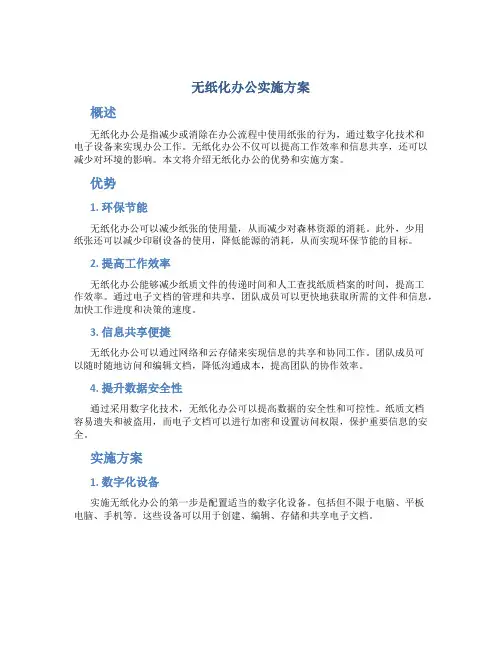
无纸化办公实施方案概述无纸化办公是指减少或消除在办公流程中使用纸张的行为,通过数字化技术和电子设备来实现办公工作。
无纸化办公不仅可以提高工作效率和信息共享,还可以减少对环境的影响。
本文将介绍无纸化办公的优势和实施方案。
优势1. 环保节能无纸化办公可以减少纸张的使用量,从而减少对森林资源的消耗。
此外,少用纸张还可以减少印刷设备的使用,降低能源的消耗,从而实现环保节能的目标。
2. 提高工作效率无纸化办公能够减少纸质文件的传递时间和人工查找纸质档案的时间,提高工作效率。
通过电子文档的管理和共享,团队成员可以更快地获取所需的文件和信息,加快工作进度和决策的速度。
3. 信息共享便捷无纸化办公可以通过网络和云存储来实现信息的共享和协同工作。
团队成员可以随时随地访问和编辑文档,降低沟通成本,提高团队的协作效率。
4. 提升数据安全性通过采用数字化技术,无纸化办公可以提高数据的安全性和可控性。
纸质文档容易遗失和被盗用,而电子文档可以进行加密和设置访问权限,保护重要信息的安全。
实施方案1. 数字化设备实施无纸化办公的第一步是配置适当的数字化设备。
包括但不限于电脑、平板电脑、手机等。
这些设备可以用于创建、编辑、存储和共享电子文档。
2. 文档管理系统为了实现电子文档的统一管理和便捷共享,需要引入文档管理系统。
该系统可以实现文档的分类、文件夹的建立和权限的设置。
目前市场上有许多文档管理系统可供选择,例如Google Drive、Microsoft SharePoint等。
3. 云存储云存储技术可以用来存储电子文档,提供随时随地访问和共享的便利。
选择可靠的云存储服务商,并合理规划文件夹结构和权限设置,以便实现高效的文档管理。
4. 电子签名在无纸化办公的过程中,经常需要进行合同签署和授权文件的审批。
采用电子签名技术可以实现在线签署和审批,提高工作效率,并保证文件的安全性和合法性。
常见的电子签名工具有Adobe Sign、DocuSign等。

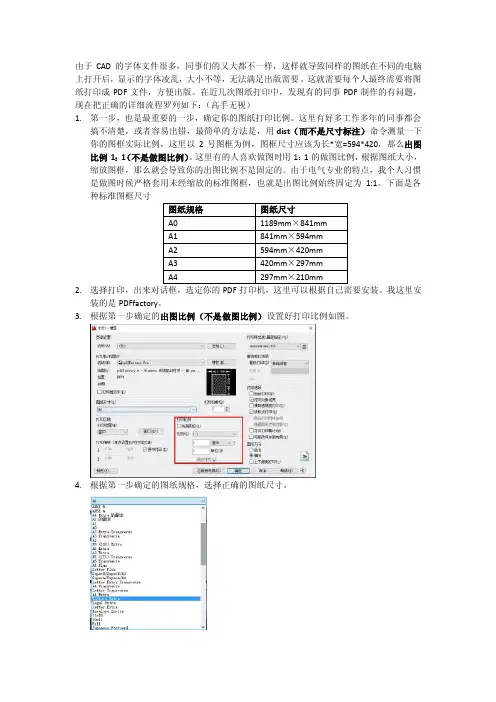
由于CAD的字体文件很多,同事们的又大都不一样,这样就导致同样的图纸在不同的电脑上打开后,显示的字体凌乱,大小不等,无法满足出版需要。
这就需要每个人最终需要将图纸打印成PDF文件,方便出版。
在近几次图纸打印中,发现有的同事PDF制作的有问题,现在把正确的详细流程罗列如下:(高手无视)1.第一步,也是最重要的一步,确定你的图纸打印比例。
这里有好多工作多年的同事都会搞不清楚,或者容易出错,最简单的方法是,用dist(而不是尺寸标注)命令测量一下你的图框实际比例,这里以2号图框为例,图框尺寸应该为长*宽=594*420,那么出图比例1:1(不是做图比例)。
这里有的人喜欢做图时用1:1的做图比例,根据图纸大小,缩放图框,那么就会导致你的出图比例不是固定的。
由于电气专业的特点,我个人习惯是做图时候严格套用未经缩放的标准图框,也就是出图比例始终固定为1:1。
下面是各种标准图框尺寸2.装的是PDFfactory。
3.根据第一步确定的出图比例(不是做图比例)设置好打印比例如图。
4.根据第一步确定的图纸规格,选择正确的图纸尺寸。
5.窗口选择打印范围,检查你的图纸是否都在打印范围内。
你会发现,你的图框是标准尺寸,选的图纸尺寸也是标准的,但是打印不完整,会有两个边在打印外面,这种情况是正常的,因为我们打印图纸默认是要在图框外面预留白边的,这里可以根据自己需要,如果不是正规出图,比如打印白图校核,投标,临时用等等,可以选布满图纸,这样出图比例就不是严格的1:1,会稍微差一点,不过无所谓,已经满足使用;但是如果正规出图,参见下一步。
6.这一步介绍正规出图的自定义图纸尺寸。
选择特性,出来对话框,选择自定义特性,选择自定义,设置图纸尺寸,一般长宽裕度设置10mm左右即可。
看图现在预览打印效果,就会发现,图纸都已经全部显示在打印范围中了。
7.关于打印的几个需要注意小细节:画笔选择monochrome.ctb,这样出版是黑白的(除非你有特殊要求,灰度,彩色等等):如果你习惯用颜色定义线宽,这里一定要单独设置每种颜色的宽度,如果你使用的PL线,那么这里可以统一设定为0.1或0.15还有现在部门之间合作比较多,异地办公,这就导致图纸签名的问题,人们大都使用的电子签名,如果没有提前做,手忙脚乱,这里介绍个最简单的方法,找一张白纸,写上你的名字,然后找个光线充足的地方拍照,通过手机QQ上传到电脑,用QQ截图,保存到word里面,在word的图片格式里,设置成黑白,然后复制粘贴到CAD图框内。
如何利用自动化工具实现无纸化办公随着科技的不断发展,越来越多的企业开始采用无纸化办公的方式,以提高工作效率、减少资源浪费。
自动化工具在实现无纸化办公中发挥着重要作用,为企业提供了便利和效益。
本文将介绍如何利用自动化工具实现无纸化办公,并探讨其优势和挑战。
一、自动化工具在无纸化办公中的应用1. 电子文档管理:通过使用电子文档管理系统,企业可以将纸质文件转换为电子形式进行存储、管理和检索。
员工可以通过电子设备随时访问所需文档,无需打印纸质文件,大大提高了工作效率。
2. 办公软件应用:利用办公软件如Microsoft Office、Google Docs 等,可以方便地创建、编辑和共享文档、表格和演示文稿。
员工可以通过电子邮件、即时通讯工具进行沟通和协作,避免了传统纸质文档的繁琐流程。
3. 电子签名:电子签名技术可以有效地替代传统的手写签名。
通过使用专业的电子签名工具,员工可以在电子文档中进行签名、盖章等操作,实现文件的合法认证和安全传输。
4. 工作流程自动化:自动化工具还可以帮助企业实现工作流程的自动化,简化和优化各项任务的执行。
例如,利用工作流程软件,可以自动分配任务、提醒员工完成工作、收集反馈等,提高工作效率和准确性。
二、自动化工具在无纸化办公中的优势1. 节约成本:无纸化办公可以减少印刷和存储纸质文件的费用。
同时,自动化工具可以降低人力资源的投入,提高工作效率,进一步节约企业成本。
2. 提高工作效率:自动化工具可以简化繁琐的文档处理流程,使员工更专注于核心工作。
无纸化办公还可以加快信息传递和反馈速度,提高沟通效率和协作效果。
3. 环保可持续:无纸化办公有助于减少纸张消耗,降低环境负担。
同时,自动化工具的应用可以提升资源利用效率,推动企业向可持续发展转型。
4. 提升数据安全性:借助自动化工具,企业可以加密、备份和恢复重要数据,增强数据的安全性和可靠性。
相比纸质文档,电子文档更易于控制和保护。
三、自动化工具实现无纸化办公的挑战1. 技术要求:无纸化办公需要企业具备相应的技术基础和设备支持。
电子签名方法
为了实现无纸化办公,我们建议大家使用email签名的方式。
Word文档, Excel文档都可以这种方法实现审核和批准程序。
Email 签名的方法:
1.获取“签名Email”
a.文档作者将待审核或批准的文档用email发给审核人或批准人,写清
主题, 如:“xxx 文档,请审核”或“xxx 文档,请批准”
b.审核人或批准人回复此Email,内容写上“同意”,“不同意”或其他
可以表达审核意见或批复意见的字眼。
2.如果内容是批准的,文档作者保存审核人或批准人回复的Email ,否则视为
没有批准,继续修改文档。
保存Email时,用“另存为”选择”Outlook 邮件格
式-Unicode (*.msg),如下图:
3.将“签名Email”做为一个对象插入文档需要签名的位置。
a.打开需要签名的文档,Word或Excel,光标移到需签名处。
b.选插入 - 对象,弹出下面窗口
c.选择“由文件创建(F)
d.浏览选择刚才存入的Email文件
e.点击“显示图标为“
f.按”确定”下面得图标出现在光标所在的位置,图标的大小可以调整。